Šrifti un pareizais teksta formatējums atdzīvina jūsu dokumentus. Šajā pamācībā uzzināsiet, kā Google dokumentos izmantot dažādus fontus un veidot tekstu pēc savām vēlmēm. Iegremdēsimies un izpētīsim iespējas, kas jums pieejamas, veidojot pievilcīgus dokumentus.
Galvenās atziņas
- Google Dokumenti piedāvā dažādus fontus, no kuriem var izvēlēties.
- Tekstu var formatēt dažādos fontu izmēros un stilos.
- Izpratne par fontiem un to īpašībām ir ļoti svarīga, lai veidotu pievilcīgus dokumentus.
Soli pa solim
Lai gūtu skaidru priekšstatu par teksta formatēšanu programmā Google Dokumenti, aplūkosim sīkāk atsevišķus soļus.
1. Atveriet dokumentu un ievadiet tekstu
Atveriet Google dokumentus un izveidojiet jaunu dokumentu. Sāciet ar teksta ievadīšanu. Vienkārši dodieties uz dokumenta augšējo kreiso stūri un sāciet rakstīt. Piemēram, jūs varētu neaizmirstiet ievadīt savu vārdu.
2. Mainiet fontu
Lai mainītu fontu, atlasiet tekstu, kuru vēlaties rediģēt. Pēc tam noklikšķiniet uz fonta lauciņa rīkjoslā. Šeit varat pārslēgties no noklusējuma fonta "Arial" uz citu fontu, piemēram, "Impact".
3. izpētiet fontu piemērus
Lai izmēģinātu dažādus fontus, izmantojiet nolaižamo bultiņu fonta laukā. Google dokumentos ir mērķtiecīga fontu izvēle, sākot no rotaļīgiem līdz nopietniem stiliem. Jūs redzēsiet, ka daži fonti, piemēram, "Comic Sans", piešķir rotaļīgumu.
4. Izmantojiet fontu variācijas
Daži fonti piedāvā dažādus stilus, piemēram, treknrakstā vai slīprakstā. Ja kā fontu izvēlaties "Lora", blakus nosaukumam redzēsiet nelielu bultiņu. Tas norāda, ka varat izvēlēties starp dažādiem stiliem. Izvēlieties "treknraksts", lai izceltu tekstu.
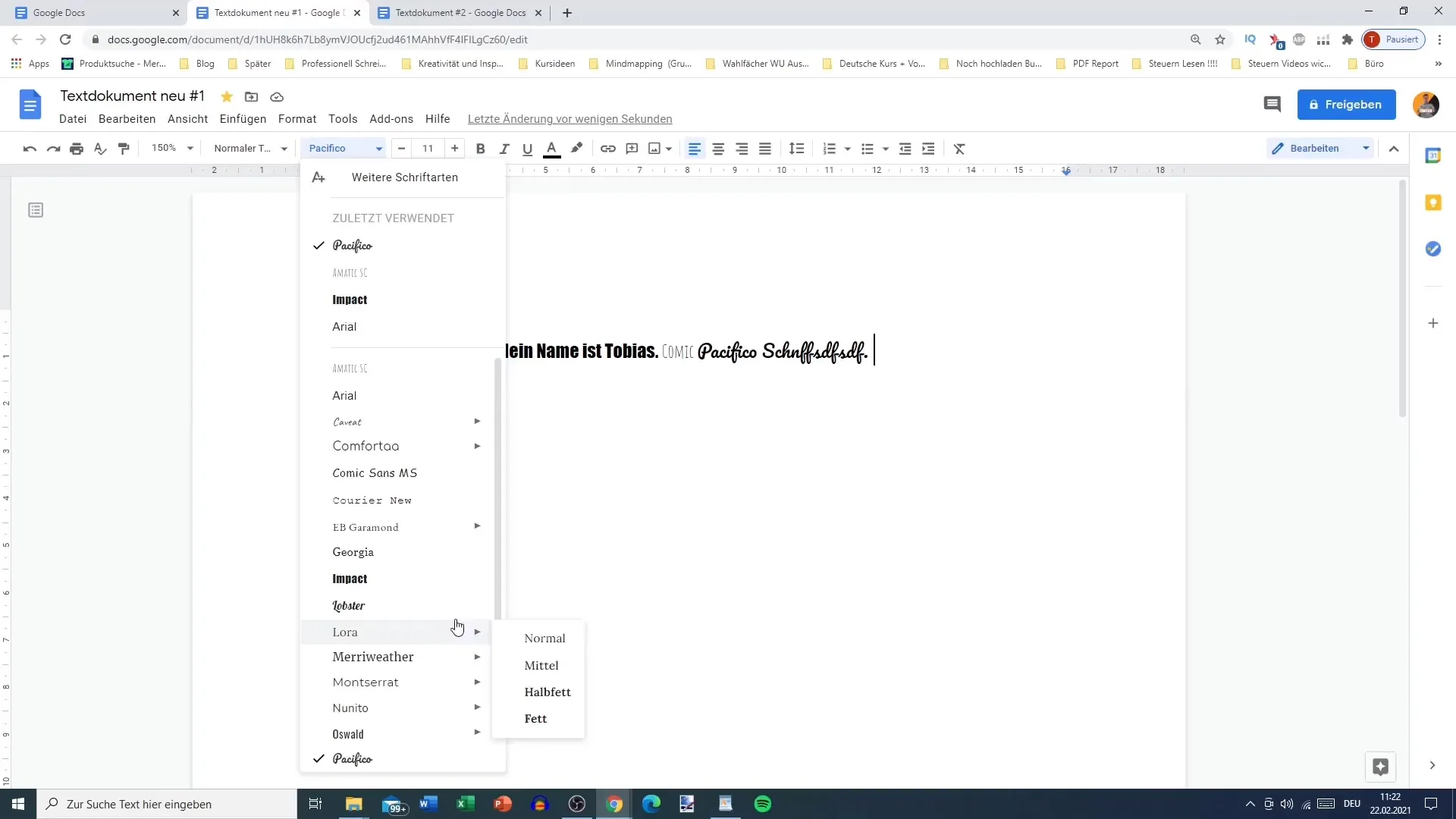
5. Pielāgojiet fonta lielumu
Papildus fonta izvēlei varat pielāgot arī fonta lielumu. Atlasiet tekstu un izvēlieties vēlamo lieluma opciju no attiecīgā lauka rīkjoslā. Atkarībā no vajadzībām iestatiet iespaidīgu izmēru, piemēram, 96 pt, vai samaziniet to līdz 24 pt.
6. Papildu formatēšanas opcijas
Visbeidzot, varat tekstu formatēt tālāk, izmantojot tādas opcijas kā treknraksts, slīpraksts un pasvītrojums. Arī šos rīkus var atrast rīkjoslā. Eksperimentējiet ar dažādām fontu krāsām, izmantojot krāsu atlasītāju, lai piešķirtu savam dokumentam vairāk personības.
Apkopojums
Šajā rokasgrāmatā jūs uzzinājāt, kā ievadīt un noformēt tekstu Google dokumentos. Google Dokumenti piedāvā daudz iespēju, kā pielāgot dokumentus, sākot no fonta izvēles un fonta lieluma pielāgošanas līdz dažādiem formatēšanas un stila variantiem.
Biežāk uzdotie jautājumi
Kādi ir visizplatītākie Google dokumentos izmantotie fonti? Visizplatītākie fonti ir Arial, Times New Roman un Roboto.
Vai Google dokumentos var pievienot savus fontus? Jā, varat pievienot savus fontus, izmantojot Google Fonts.
Kā Google dokumentos var mainīt fonta lielumu? Atlasiet tekstu un izvēlieties vēlamo lielumu fonta lieluma laukā.


